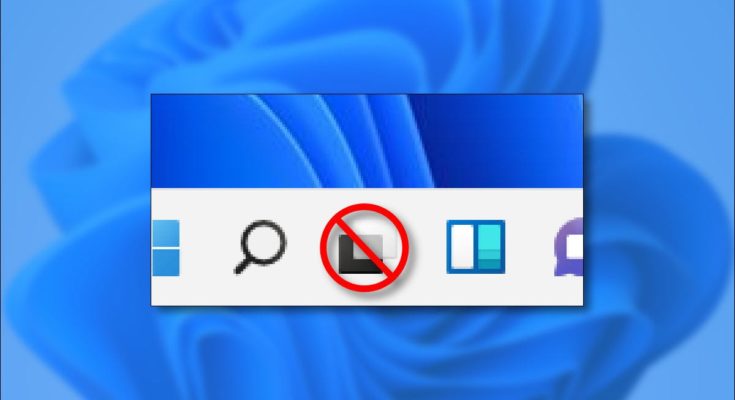O recurso “Visualização de Tarefas” no Windows 11 permite que você visualize rapidamente janelas abertas e áreas de trabalho virtuais, mas nem todo mundo precisa de um botão dedicado para isso em sua barra de tarefas. Veja como se livrar do botão Task View – e trazê-lo de volta se você mudar de ideia mais tarde.
Como ocultar o botão de exibição de tarefas do Windows 11
É fácil desabilitar o botão Visualização de Tarefas na barra de tarefas do Windows 11. Primeiro, clique com o botão direito do mouse no botão Task View (que se parece com dois quadrados sobrepostos). No minúsculo menu de uma opção que aparece, selecione “Ocultar da barra de tarefas”.

O botão Task View desaparecerá instantaneamente. Disse que era fácil!
Você também pode desligar o botão Visualização de Tarefas nas Configurações do Windows. Para fazer isso, abra Configurações (pressione Windows + i) e navegue até Personalização> Barra de tarefas. Na seção “Itens da barra de tarefas”, defina a chave “Visualização de tarefas” para “Desligado”.

Depois disso, feche as configurações e pronto. Você ainda pode visualizar a Visualização de Tarefas a qualquer momento pressionando Windows + Tab no teclado.
Como mostrar o botão de exibição de tarefas do Windows 11
Se você quiser habilitar o botão Visualização de Tarefas na barra de tarefas novamente mais tarde, é um pouco mais complicado do que ocultá-lo. Primeiro, clique com o botão direito na barra de tarefas e selecione “Configurações da barra de tarefas”.

As configurações do Windows serão abertas automaticamente em Personalização> Barra de tarefas. Encontre a seção “Itens da barra de tarefas” e mude “Visualização de tarefas” para “Ativado”.

Ao girar o botão, você verá o botão Visualização da Tarefa de volta na barra de tarefas imediatamente. Se clicar nele, você encontrará uma maneira prática de gerenciar as janelas abertas e também de alternar entre as áreas de trabalho virtuais . Divirta-se!